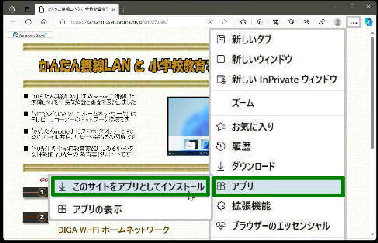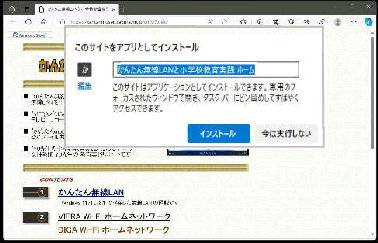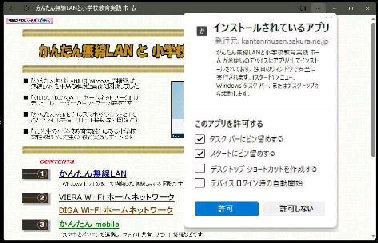「このサイトをアプリとしてインストール」
画面になります。
Edge で、アプリとしてインストール した
Webサイトは、ブラウザーから独立した
画面でアプリに準じて表示されます。
更に、表示されたサブメニューから
「このサイトをアプリとしてインストール」
を選択してください。
● Microsoft Edge で Webサイトをアプリとしてインストール
《 Windows 11 バージョン23H2 画面 》
アプリとしてインストールするサイトを
開き、画面右上の 「・・・」 (設定など) を
クリックして 「アプリ」 を選択します。
「インストールされているアプリ」 画面に
なり、Edge ブラウザーから独立しました。
サイト名が表示されるので確認し、
問題が無ければ 「インストール」 ボタン
を押してください。
「このアプリを許可する」 のデフォルト
◆タスクバーにピン留めする
◆スタートにピン留めする
上記以外に任意でチェックします
◆デスクトップショートカットを作成する
◆デバイス ログイン時の自動開始
最後に 「許可」 ボタンを押してください。
アプリとしてインストールすると、スタートメニューの 「すべてのアプリ」 に表示されます。